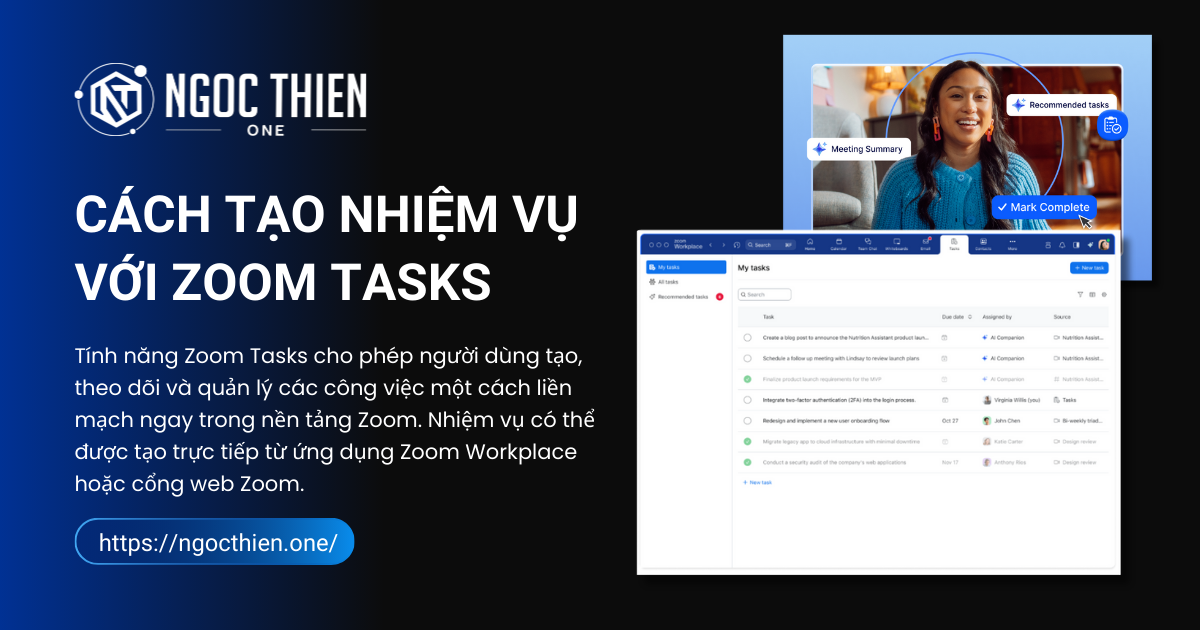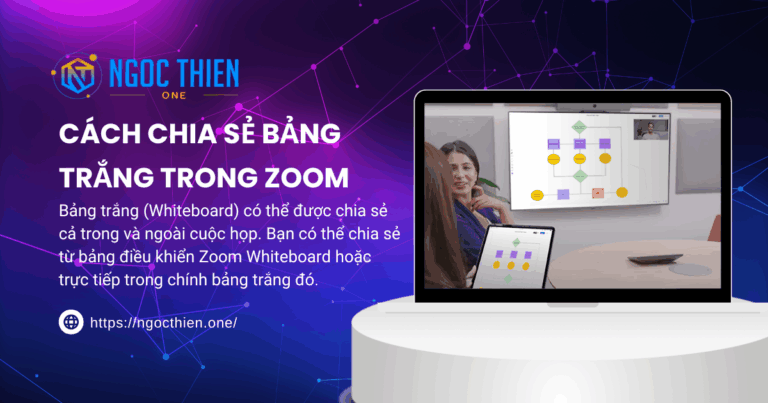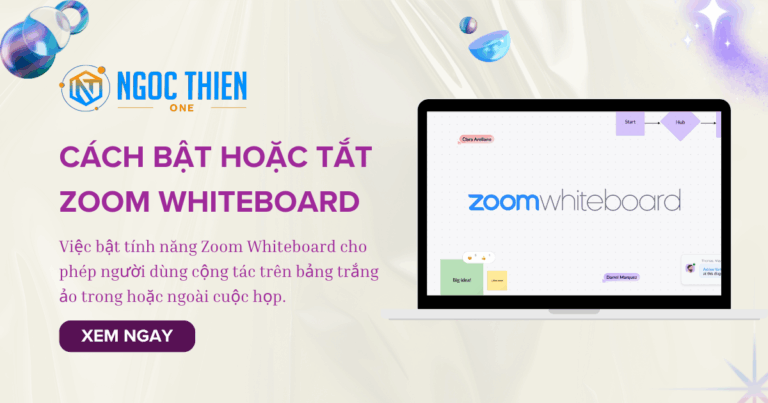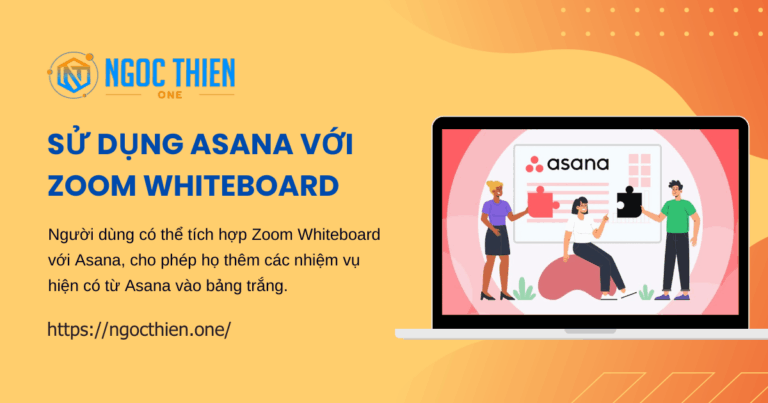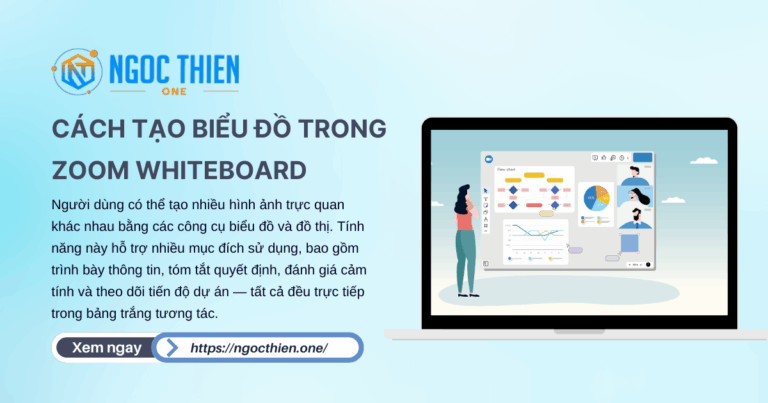Tính năng tạo nhiệm vụ với Zoom Tasks cho phép người dùng tạo, theo dõi và quản lý các công việc một cách liền mạch ngay trong nền tảng Zoom. Nhiệm vụ có thể được tạo trực tiếp từ ứng dụng Zoom Workplace hoặc cổng web Zoom.
Lưu ý: Mặc dù nhiệm vụ có thể được chia sẻ ra bên ngoài, nhưng chỉ những người dùng trong cùng tài khoản nơi nhiệm vụ được tạo mới có thể được giao nhiệm vụ.
Yêu cầu để tạo một nhiệm vụ trong Zoom Tasks
- Zoom Tasks đã được bật
- Ứng dụng Zoom Workplace trên máy tính (Windows, macOS hoặc Linux): phiên bản 6.4.3 trở lên
- Ứng dụng Zoom Workplace trên di động (Android hoặc iOS): phiên bản 6.4.5 trở lên
Cách tạo nhiệm vụ với Zoom Tasks chi tiết A-Z
Cách tạo nhiệm vụ với Zoom Tasks trên Windows | macOS | Linux
- Đăng nhập vào ứng dụng Zoom Workplace.
- Nhấp vào tab Tasks
 .
.
Lưu ý: Nếu bạn không thấy tab Tasks, hãy nhấp vào tab More, sau đó nhấp vào Tasks. - Ở góc trên bên trái, nhấp vào biểu tượng Add
 .
. - Nhập Title [Tiêu đề] của nhiệm vụ.
- Trong Due Date [Ngày đến hạn], hãy đặt ngày mà nhiệm vụ cần phải hoàn thành.
- Trong mục Assignees [Người được giao], hãy chọn người dùng sẽ được giao nhiệm vụ.
Lưu ý: Theo mặc định, bạn sẽ được liệt kê là Assignee [Người được giao]. - Trong phần Description [Mô tả], hãy nhập mô tả về nhiệm vụ.
- (Tùy chọn) Trong mục Attachments [Đính kèm], nhấp vào + Add Attachments [+ Thêm Đính kèm] để thêm bất kỳ tệp nào để tham khảo.
- (Tùy chọn) Trong mục Status [Trạng thái], hãy chọn trạng thái bắt đầu cho tác vụ.
Lưu ý: Theo mặc định, Status [Trạng thái] sẽ được đặt thành To Do [Việc cần làm]. - Trong mục Visibility [Hiển thị], hãy chọn một trong những mục sau:
- Only assignees and collaborator: Chỉ những người được thêm vào làm người được giao hoặc cộng tác viên mới có thể xem nhiệm vụ.
- Anyone at [Organization name]: Tất cả người dùng trong tổ chức sẽ có thể xem nhiệm vụ.
- (Tùy chọn) Trong mục Collaborators [Cộng tác viên], hãy nhấp vào biểu tượng Add [Thêm]
![biểu tượng Add [Thêm]](https://ngocthien.one/wp-content/uploads/2025/09/add-button-with-no-border-3.png) để thêm liên hệ làm cộng tác viên.
để thêm liên hệ làm cộng tác viên. - Nhấp vào Create [Tạo].
Cách tạo nhiệm vụ với Zoom Tasks trên Android | iOS
- Đăng nhập vào ứng dụng di động Zoom Workplace.
- Nhấn vào tab Tasks
 .
.
Lưu ý: Nếu bạn không thấy tab Tasks [Nhiệm vụ], hãy nhấn vào tab More [Thêm ], sau đó nhấn vào Tasks [Nhiệm vụ]. - Ở góc dưới bên phải, chạm vào biểu tượng Add [Thêm]
![biểu tượng Add [Thêm]](https://ngocthien.one/wp-content/uploads/2025/09/add-button-with-no-border-3.png) .
. - Nhập Title [Tiêu đề] của nhiệm vụ.
- Trong Due Date [Ngày đến hạn], hãy đặt ngày mà nhiệm vụ cần phải hoàn thành.
- Trong mục Assignees [Người được giao], hãy chọn người dùng sẽ được giao nhiệm vụ.
Lưu ý: Theo mặc định, bạn sẽ được liệt kê là Assignee [Người được giao]. - Trong phần Description [Mô tả], hãy nhập mô tả về nhiệm vụ.
- (Tùy chọn) Trong mục Attachments [Đính kèm], chạm vào + Add Attachments [+ Thêm Đính kèm] để thêm bất kỳ tệp nào để tham khảo.
- (Tùy chọn) Trong mục Status [Trạng thái], hãy chọn trạng thái bắt đầu cho tác vụ.
Lưu ý: Theo mặc định, Status [Trạng thái] sẽ được đặt thành To Do [Việc cần làm]. - Trong mục Visibility [Hiển thị], hãy chọn một trong những mục sau:
- Only assignees and collaborator: Chỉ những người được thêm vào làm người được giao hoặc cộng tác viên mới có thể xem nhiệm vụ.
- Anyone at [Organization name]: Tất cả người dùng trong tổ chức sẽ có thể xem nhiệm vụ.
- (Tùy chọn) Trong mục Collaborators [Cộng tác viên], chạm vào biểu tượng Add [Thêm]
![biểu tượng Add [Thêm]](https://ngocthien.one/wp-content/uploads/2025/09/add-button-with-no-border-3.png) để thêm liên hệ làm cộng tác viên.
để thêm liên hệ làm cộng tác viên. - Nhấn vào Done [Xong].
Cách tạo nhiệm vụ với Zoom Tasks trên Web
- Đăng nhập vào cổng thông tin web Zoom.
- Trong menu điều hướng, nhấp vào Tasks [Nhiệm vụ].
- Ở góc trên bên trái, nhấp vào biểu tượng Add [Thêm]
![biểu tượng Add [Thêm]](https://ngocthien.one/wp-content/uploads/2025/09/add-button-with-no-border-3.png) .
. - Nhập Title [Tiêu đề] của nhiệm vụ.
- Trong Due Date [Ngày đến hạn], hãy đặt ngày mà nhiệm vụ cần phải hoàn thành.
- Trong mục Assignees [Người được giao], hãy chọn người dùng sẽ được giao nhiệm vụ.
Lưu ý: Theo mặc định, bạn sẽ được liệt kê là Assignee [Người được giao]. - Trong phần Description [Mô tả], hãy nhập mô tả về nhiệm vụ.
- (Tùy chọn) Trong mục Attachments [Đính kèm], nhấp vào + Add Attachments [+ Thêm Đính kèm] để thêm bất kỳ tệp nào để tham khảo.
- (Tùy chọn) Trong mục Status [Trạng thái], hãy chọn trạng thái bắt đầu cho tác vụ.
Lưu ý: Theo mặc định, Status [Trạng thái] sẽ được đặt thành To Do [Việc cần làm]. - Trong mục Visibility [Hiển thị], hãy chọn một trong những mục sau:
- Only assignees and collaborators: Chỉ những người được thêm vào làm người được giao hoặc cộng tác viên mới có thể xem nhiệm vụ.
- Anyone at [Organization name]: Tất cả người dùng trong tổ chức sẽ có thể xem nhiệm vụ.
- (Tùy chọn) Trong mục Collaborators [Cộng tác viên], hãy nhấp vào biểu tượng Add [Thêm]
![biểu tượng Add [Thêm]](https://ngocthien.one/wp-content/uploads/2025/09/add-button-with-no-border-3.png) để thêm liên hệ làm cộng tác viên.
để thêm liên hệ làm cộng tác viên. - Nhấp vào Create [Tạo].
Cách tạo nhiệm vụ trong Team Chat
Người dùng có thể tạo nhiệm vụ từ tin nhắn trong Team Chat hoặc từ một đoạn văn bản cụ thể trong tin nhắn.
Cách tạo nhiệm vụ từ một tin nhắn
- Đăng nhập vào ứng dụng Zoom Workplace trên máy tính.
- Nhấp vào tab Team Chat [Trò chuyện nhóm]
![Team Chat [Trò chuyện nhóm]](https://ngocthien.one/wp-content/uploads/2025/09/unselected-team-chat-icon.png) .
. - Tìm tin nhắn mà bạn muốn tạo tác vụ và di con trỏ chuột lên tin nhắn đó.
Các tùy chọn bổ sung sẽ xuất hiện bên cạnh tin nhắn. - Nhấp vào More [Thêm], sau đó nhấp vào Create task [Tạo tác vụ].
- Điền vào mẫu nhiệm vụ.
- Nhấp vào Create [Tạo].
- Sau khi tạo, một thông báo sẽ xuất hiện ở đầu kênh, cho bạn biết nhiệm vụ đã được tạo.
- (Tùy chọn) Nhấp vào View My Tasks [Xem nhiệm vụ của tôi] để xem nhiệm vụ mới tạo.
Tạo nhiệm vụ từ đoạn văn bản được chọn trong tin nhắn
- Đăng nhập vào ứng dụng Zoom Workplace trên máy tính.
- Nhấp vào tab Team Chat [Trò chuyện nhóm]
![Team Chat [Trò chuyện nhóm]](https://ngocthien.one/wp-content/uploads/2025/09/unselected-team-chat-icon.png) .
. - Trong tin nhắn trò chuyện nhóm, hãy tô sáng văn bản mong muốn bằng con trỏ, sau đó nhấp chuột phải vào văn bản.
- Nhấp vào Create task [Tạo tác vụ].
- Điền vào mẫu nhiệm vụ.
- Nhấp vào Create [Tạo].
Sau khi tạo, một thông báo sẽ xuất hiện ở đầu kênh, cho bạn biết nhiệm vụ đã được tạo. - (Tùy chọn) Nhấp vào View My Tasks [Xem nhiệm vụ của tôi] để xem nhiệm vụ mới tạo.
Cách tạo nhiệm vụ trong Zoom Mail
- Nhấp vào tab Mail [Thư]
![Mail [Thư]](https://ngocthien.one/wp-content/uploads/2025/09/email-button.png) .
. - Nhấp vào email để mở.
- Để biết thêm tùy chọn, hãy nhấp vào Create task [Tạo tác vụ].
- Điền vào mẫu nhiệm vụ.
- Nhấp vào Create [Tạo].
Mọi thắc mắc trong quá trình thực hiện, đừng ngần ngại gọi NTO qua số điện thoại dưới đây để được tư vấn và hỗ trợ nhanh nhất.